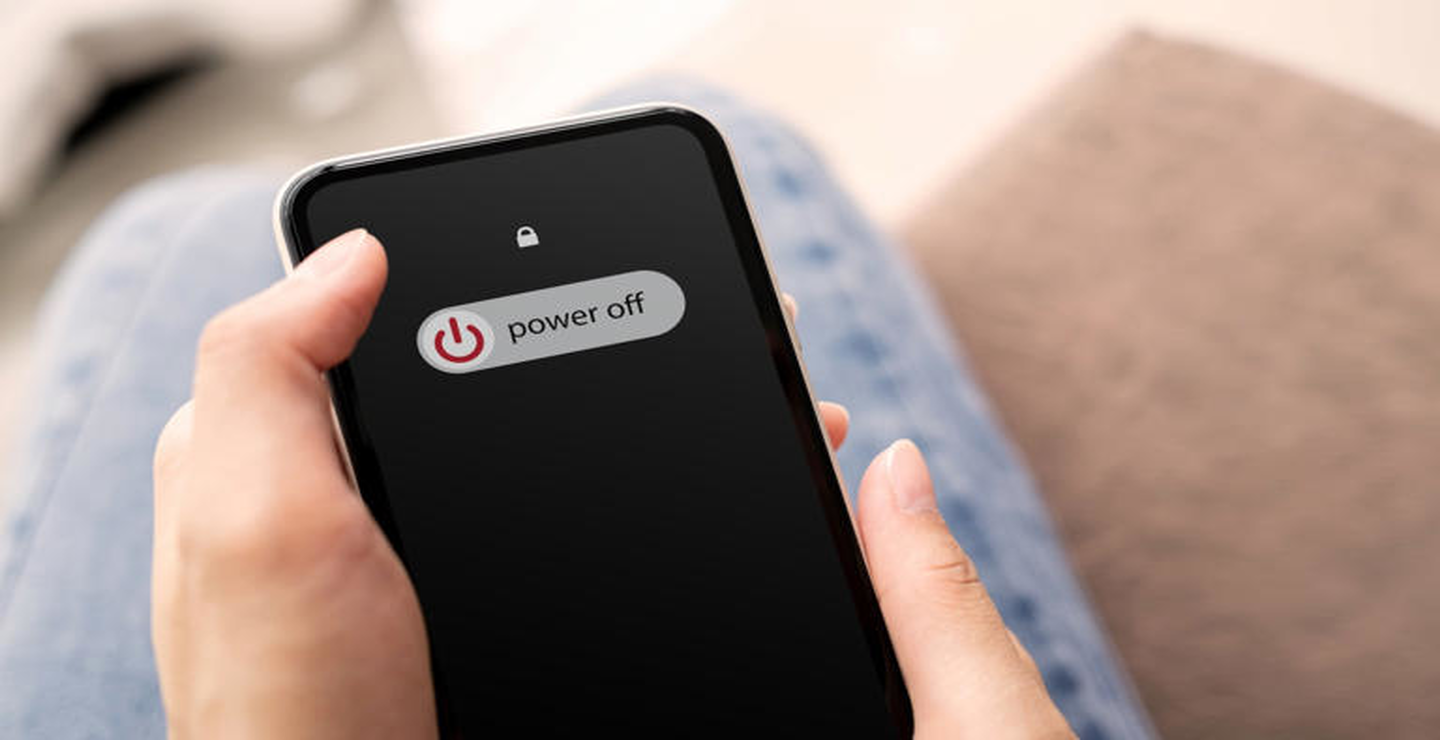
اگرچه بسیاری از کاربران تلفن های همراه اندرویدی از رابط های گرافیکی برای مدیریت دستگاه های خود استفاده می کنند، اما استفاده از دستورات ترمینال ADB (Android Debug Bridge) می تواند ابزاری بسیار قدرتمند و کاربردی باشد. ADB به کاربران اجازه می دهد تا به شکلی عمیق تر با دستگاه اندرویدی خود ارتباط برقرار کنند و اقداماتی مانند نصب برنامه ها، فلش کردن رام های سفارشی و انجام سایر فعالیت های پیشرفته را از طریق کامپیوتر انجام دهند. در این مقاله، به شما نشان خواهیم داد که چگونه با استفاده از دستورات ADB، به سادگی می توانید کارهای پیشرفته را انجام دهید.
ADB چیست و چگونه کار می کند؟
ADB یا Android Debug Bridge، یک ابزار خط فرمان است که توسط Google توسعه یافته است. این ابزار به شما امکان می دهد تا از طریق یک کامپیوتر با سیستم عامل های ویندوز، macOS، لینوکس یا حتی کروم بوک ها، به دستگاه اندرویدی خود متصل شوید و دستورات خاصی را اجرا کنید. ADB به خصوص برای توسعه دهندگان اندروید و کاربران حرفه ای که علاقه مند به سفارشی سازی دستگاه خود هستند، مفید است.
چرا باید از ADB استفاده کنیم؟
استفاده از ADB می تواند به کاربران قدرت و انعطاف بیشتری در مدیریت دستگاه های اندرویدی خود بدهد. برخی از مزایای استفاده از ADB عبارتند از:
- نصب یا حذف برنامه ها به صورت مستقیم از طریق کامپیوتر
- انتقال فایل های بین کامپیوتر و دستگاه اندرویدی
- فلش کردن رام های سفارشی یا بازیابی اطلاعات
- اجرای دستورات پیشرفته برای اشکال زدایی و تست اپلیکیشن ها

نحوه آماده سازی برای استفاده از ADB
برای استفاده از ADB، ابتدا باید ابزارهای SDK اندروید را بر روی کامپیوتر خود نصب کنید. این ابزارها را می توانید از سایت رسمی برنامه نویس اندروید دانلود کنید. پس از دانلود، مراحل زیر را دنبال کنید:
- فعال سازی حالت برنامه نویس در دستگاه اندروید: به تنظیمات دستگاه اندرویدی خود بروید و گزینه های برنامه نویس را فعال کنید. برای این کار به بخش "درباره تلفن" بروید و چندین بار روی گزینه "شماره ساخت" ضربه بزنید تا گزینه های برنامه نویس فعال شوند.
- نصب ADB بر روی کامپیوتر: پس از دریافت SDK، ابزار ADB را نصب کنید. نصب این ابزار بسته به سیستم عامل کامپیوتر شما ممکن است متفاوت باشد، اما به طور کلی تنها چند دقیقه زمان می برد.
اولین قدم: آزمایش اتصال با دستگاه اندروید
پس از نصب ADB، می توانید ترمینال یا خط فرمان خود را باز کنید و با اجرای دستور زیر بررسی کنید که دستگاه اندرویدی شما به درستی متصل شده است:
adb devices
این دستور لیستی از دستگاه های متصل را نمایش می دهد. اگر دستگاه شما در این لیست نمایش داده شد، به این معناست که اتصال موفقیت آمیز بوده است.
دستورات پرکاربرد ADB
حالا که دستگاه شما به ADB متصل شده است، می توانید از دستورات زیر برای انجام فعالیت های مختلف استفاده کنید.
1. نصب برنامه ها
برای نصب یک برنامه (فایل APK) از طریق ADB، می توانید از دستور زیر استفاده کنید:
adb install <file_path>.apk
با این دستور می توانید فایل APK مورد نظر خود را به سادگی بر روی دستگاه اندرویدی خود نصب کنید.
2. حذف برنامه ها
اگر می خواهید برنامه ای را از دستگاه اندروید حذف کنید، از دستور زیر استفاده کنید:
adb uninstall <package_name>
به جای <package_name> نام بسته برنامه ای که می خواهید حذف کنید را وارد کنید.

3. انتقال فایل ها
برای انتقال فایل ها بین کامپیوتر و دستگاه اندروید، از دستورات زیر می توانید استفاده کنید:
- برای انتقال فایل از کامپیوتر به دستگاه:
adb push <file_path> <device_path>
- برای انتقال فایل از دستگاه به کامپیوتر:
adb pull <device_path> <file_path>
4. ریبوت دستگاه
برای راه اندازی مجدد دستگاه اندروید، می توانید از دستور زیر استفاده کنید:
adb reboot
5. ورود به حالت ریکاوری
برای راه اندازی دستگاه در حالت ریکاوری، دستور زیر را وارد کنید:
adb reboot recovery
امنیت و نکات مهم هنگام استفاده از ADB
استفاده از ADB بسیار مفید و قدرتمند است، اما باید با احتیاط از آن استفاده کنید. دستورات ADB مستقیماً به سیستم عامل دستگاه شما دسترسی دارند و اجرای اشتباه برخی دستورات می تواند باعث مشکلات جدی شود. بنابراین، همیشه از دستگاه خود نسخه پشتیبان تهیه کنید و با دقت دستورات را وارد کنید.
چگونگی دریافت کمک و اطلاعات بیشتر درباره دستورات ADB
اگر می خواهید لیست کامل دستورات ADB را مشاهده کنید یا به راهنمای دقیق تری نیاز دارید، می توانید دستور زیر را در ترمینال خود وارد کنید:
adb --help
این دستور اطلاعات جامعی درباره گزینه های مختلف ADB در اختیار شما قرار می دهد.
جمع بندی: چرا باید ADB را یاد بگیرید؟
به کارگیری ADB می تواند به شما این امکان را بدهد تا کنترل بیشتری بر روی دستگاه اندروید خود داشته باشید. از نصب و حذف برنامه ها گرفته تا انتقال فایل ها و مدیریت پیشرفته دستگاه، ADB ابزاری است که به کاربران حرفه ای اندروید کمک می کند تا دستگاه خود را به شکلی بهتر مدیریت کنند. بنابراین، اگر به دنبال راه هایی برای انجام کارهای پیشرفته و سفارشی سازی دستگاه اندرویدی خود هستید، یادگیری ADB و دستورات آن می تواند بسیار سودمند باشد.
با چند دقیقه وقت گذاشتن و یادگیری این دستورات، می توانید از تمامی امکانات پنهان دستگاه اندرویدی خود بهره مند شوید و به راحتی دستگاه خود را مدیریت کنید.




ثبت یک نظر